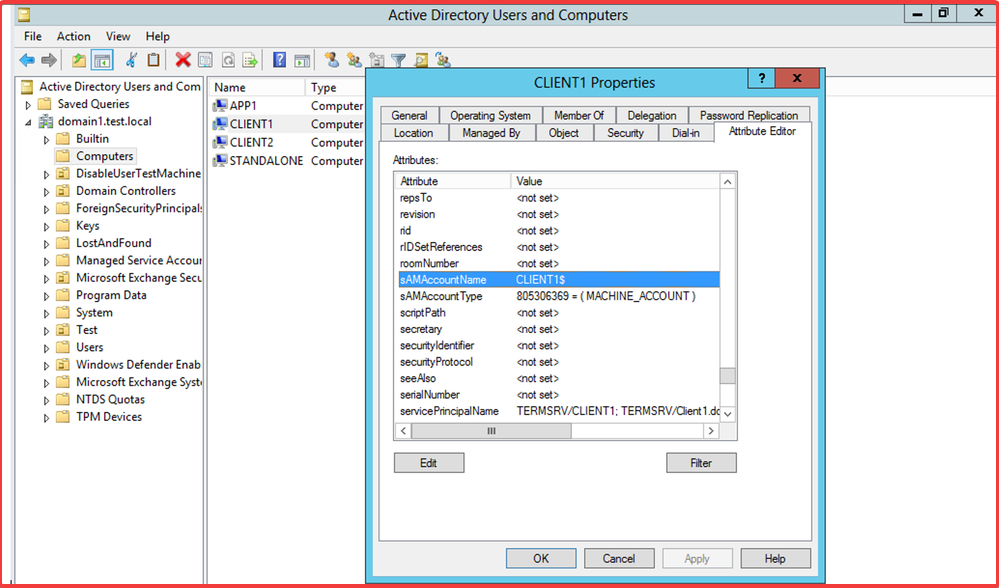- Възстановяването е операция, при която връщате системата си в предишно състояние. Това обикновено е усъвършенствана опция, избрана от някой, който знае точно какво прави.
- Ако Windows се забие по време на възстановяване, предлагаме да рестартирате, да изпробвате някои инструкции от командния ред или да направите актуализация на място. Прочетете, за да намерите нашите повече.
- Причината, поради която сте избрали да направите откат, може да е свързана с актуализация, която се е объркала. Ето как да спрете автоматичните актуализации в Windows 10.
- Има ли някакви други проблеми с вашия компютър? Имаме страхотно Грешки в Windows 10 център с отговори на много въпроси.

Този софтуер ще поддържа драйверите ви работещи, като по този начин ви предпазва от често срещани компютърни грешки и отказ на хардуер. Проверете всичките си драйвери сега в 3 лесни стъпки:
- Изтеглете DriverFix (проверен файл за изтегляне).
- Щракнете Започни сканиране за да намерите всички проблемни драйвери.
- Щракнете Актуализиране на драйвери за да получите нови версии и да избегнете неизправности в системата.
- DriverFix е изтеглен от 0 читатели този месец.
Тъй като Windows 10 е безплатен ъпгрейд, Microsoft ви остави възможност да се върнете към предишната версия на Windows, ако не сте доволни Windows 10. За съжаление, редица потребители съобщиха, че откат процесът е заседнал в Windows 10 и че потребителите не могат да се върнат към по-старата версия на Windows.
Възстановяването на Windows 10 остана: Как да го поправя?
Невъзможността да се върнете към предишната компилация на Windows може да бъде голям проблем и като говорим за проблеми, ето някои често срещани проблеми, докладвани от потребителите:
- Цикъл за връщане на Windows след актуализация - Според потребителите, понякога може да се забиете в търсене на откат след нова актуализация. За да поправите това, не забравяйте да опитате някои от нашите решения.
- Възстановяването на Windows 10 остана при рестартиране - Понякога връщането ви може да заседне при рестартиране. Ако случаят е такъв, може би е най-добре да оставите компютъра си и да го оставите да завърши връщането.
- Понижаването на Windows 10 остана - В някои случаи компютърът ви може да се забие при понижаване. Това може да е голям проблем, но може да успеете да го поправите, като използвате функцията Legacy boot.
- Windows 10 за връщане при забит цикъл за зареждане, черен екран - Ако този проблем се появи, може да успеете да го поправите, като изпълните няколко команди в командния ред.
- Отмяна на Windows 10 не работи - Ако процесът на връщане не работи, един от начините за коригиране е да се извърши надстройка на място. По този начин ще принудите Windows да се актуализира до най-новата версия и да разрешите проблема.
Решение 1 - Принудително рестартиране или изключване
Редица потребители съобщиха, че не могат да се върнат от Windows 10 и че се забиват на син екран с икона за зареждане. Това може да е голям проблем, ако Windows 10 не работи за вас и ако искате да се върнете към по-старата версия. Малко потребители съобщиха, че можете да разрешите този проблем само чрез принудително рестартиране или изключване.
Според потребителите процесът на връщане назад е блокиран и харддиск индикаторът не показва активност. След рестартирането индикаторът отново ще започне да мига и процесът на връщане трябва да започне да работи без проблеми.
Решение 2 - Използвайте Legacy Boot
Няколко потребители съобщиха, че процесът на връщане е закъсал поради UEFI режим. Според потребителите е имало проблем с зареждането от флашка и DVD и това понякога може да предотврати процеса на връщане назад.
За да разрешите този проблем, трябва да въведете BIOS и променете режима на зареждане от UEFI на Legacy. За целта изпълнете следните стъпки:
- Докато компютърът ви зарежда, продължавайте да натискате F2 или Дел на твоят клавиатура за да влезете в BIOS. Някои версии на BIOS използват различен ключ, така че може да се наложи да повторите тази стъпка няколко пъти, преди да намерите правилния ключ.
- След като влезете в BIOS, ще трябва да го намерите Режим на зареждане и променете стойността му от UEFI на Наследство. Ако не можете да намерите тази опция, не забравяйте да проверите вашата дънна платка наръчник за подробни инструкции.
- Запазете промените и опитайте отново да извършите връщането.
- ПРОЧЕТЕТЕ СЪЩО: Отмяна от Windows 10 безплатно с този софтуер
Решение 3 - Използвайте изображение на твърд диск, за да възстановите системата си
Ако сте запознати с изображения на твърдия диск, вероятно сте създали резервно изображение на твърдия диск. Ако не използвате никакъв софтуер за архивиране, най-вероятно нямате резервно изображение на твърдия диск, така че можете да пропуснете това решение.
Ако сте създали образа на вашия твърд диск, преди да надстроите до Windows 10, можете просто да архивирате системата си, като използвате този образ на твърдия диск.
Още веднъж, това решение работи само ако сте създали образ на твърдия диск, преди да надстроите до Windows 10.
- Натиснете Печеля + R ключ.
- Тип rstrui и щракнете върху OK. Това ще отвори Възстановяване на системата.
- Има Показване на повече точки за възстановяване полето, което, ако е отметнато, ще показва осветеност от други точки за възстановяване.
- Не можахте да намерите точки за възстановяване? Уча как да създам точка за възстановяване на системата
- Мога ли да отменя актуализацията на Windows 10?
Да, можете да преминете през този процес, наречен „Откат“, който обсъдихме в тази статия. Липсва опция за връщане? Вижте нашето ръководство.
Забележка на редактора: Тази статия продължава на следващата страница с допълнителни решения за коригиране на цикли за връщане на Windows 10. Отметка нашият център, посветен на отстраняването на грешки в Windows само в случай, че по-късно трябва да поправите други проблеми с актуализацията.
често задавани въпроси
Времето, необходимо за завършване на процеса, може да варира много в зависимост от хардуера, разликите между версиите и други фактори. Докато повечето процеси обикновено отнемат 5-10 минути, някои потребители отчитат обща продължителност от 30 минути или повече при нормални условия.
Ако процесът бъде прекъснат, крайният резултат може да е нерестартируема система. За да коригирате това, опитайте да прекъснете последователността на зареждане три пъти подред. Това ще задейства Автоматичен ремонт още и можете да следвате стъпките на екрана, така че системата да се опита да се поправи отново, ставайки стартираща.
- Натиснете Печеля + R ключ.
- Тип rstrui и щракнете върху OK. Това ще отвори Възстановяване на системата.
- Има Показване на повече точки за възстановяване полето, което, ако е отметнато, ще показва осветеност от други точки за възстановяване.
- Не можахте да намерите точки за възстановяване? Уча как да създам точка за възстановяване на системата
Да, можете чрез този процес, наречен „Откат“, който обсъдихме в тази статия. Липсва опция за връщане? Вижте нашето ръководство.